Modification de la taille du texte – Grass Valley EDIUS v.5.0 Manuel d'utilisation
Page 573
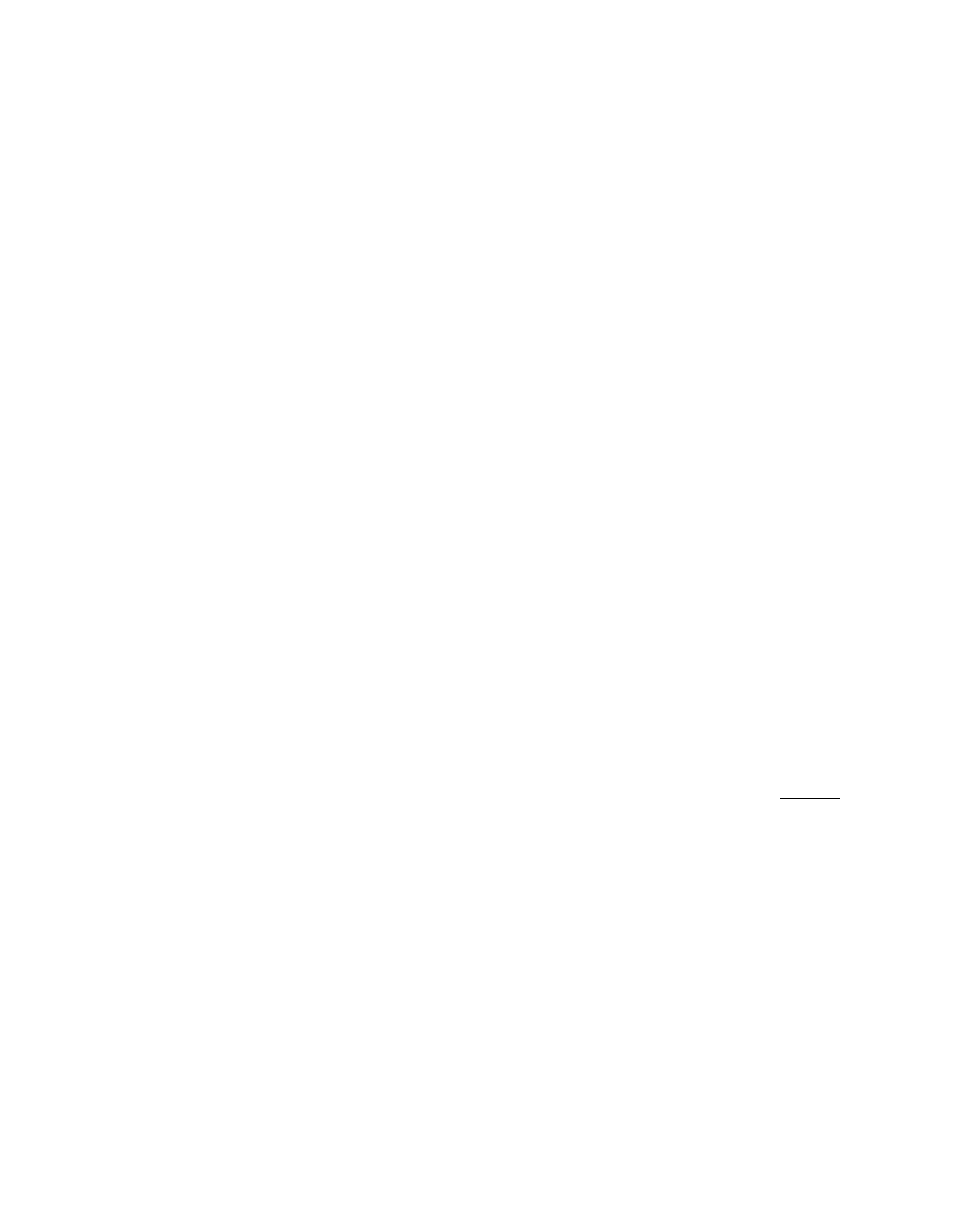
EDIUS — Guide de référence de l’utilisateur
573
Titres
Coordonnées X,Y
Les coordonnées X,Y indiquent la position du texte sous forme de décalage
de pixels par rapport à l’angle supérieur gauche.
Largeur et Hauteur
Indique la largeur et la hauteur du texte en pixels. Sélectionnez l’option
« Hauteur/largeur fixe » pour modifier automatiquement l’autre
paramètre de façon à maintenir systématiquement le rapport largeur/
hauteur actuel chaque fois qu’un paramètre est changé.
Crénage
Indiquez la valeur de crénage souhaitée à l’aide du curseur. Pour rétablir
la valeur par défaut du crénage, cliquez sur le bouton [
R
].
Interlignage
Indiquez la valeur d’interlignage souhaitée à l’aide du curseur. Pour
rétablir la valeur par défaut de l’interlignage, cliquez sur le bouton [
R
].
Police
Dans la liste déroulante, sélectionnez une police disponible pour le texte.
Taille
Sélectionnez la taille de police souhaitée dans la liste déroulante ou
saisissez-la directement.
Horizontal et Vertical
Sélectionnez l’orientation du texte souhaitée, à savoir horizontale ou verticale.
Gras, Italique, Souligné
Sélectionnez les effets de police souhaités, tels que gras, italique ou souligné.
Onglet Gauche, Centre, Droit
Indiquez l’alignement du texte souhaité dans chaque zone de texte.
Remarque : Pour le texte vertical, les options disponibles sont Haut, Centre ou Bas.
Modification de la taille du texte
Pour modifier la taille du texte à l’aide des poignées de dimensionnement,
procédez comme suit :
1.
Déplacez le curseur vers la poignée de rotation, d’agrandissement
ou de réduction souhaitée dans le cadre de l’objet texte.